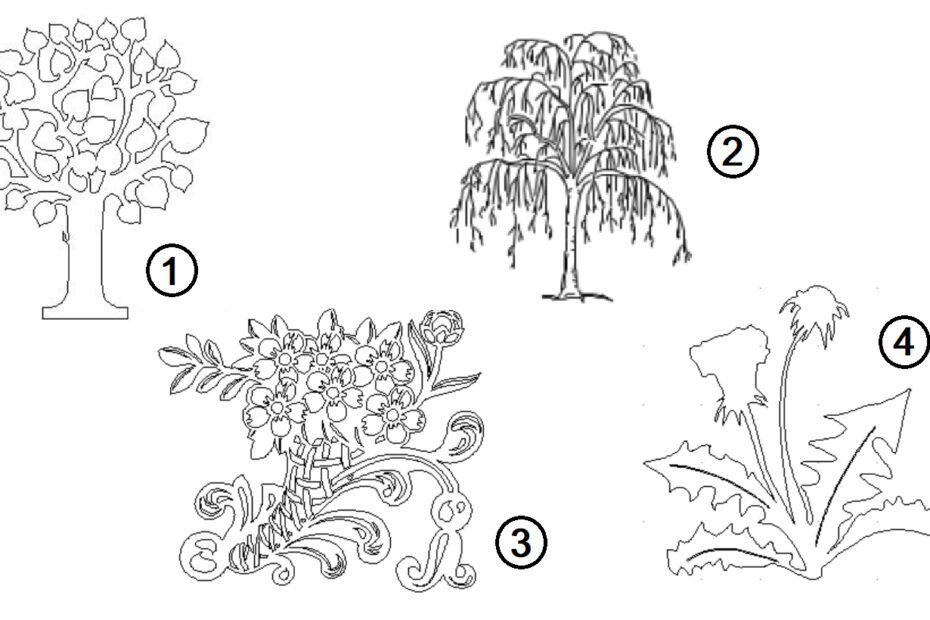Im Internet findest Du Sammlungen von dxf oder dwg-Dateien. Viele der dort vorhandenen Dateien kannst Du als Vorlage nutzen, um ein Werkstück auf teknow zu produzieren.
Hier kannst Du eine dxf oder dwg-Datei direkt hochladen. Wenn Du zum ersten mal mit einer Vorlage arbeitest, solltest Du Dir diesen Text und die allgemeinen Hinweise zu importierten Dateien durchlesen.
Nicht jede Vorlage ist gut zum Laserschneiden geeignet. Die Vorlage muss klare geschlossene Konturen haben. Sie soll aus nicht zu vielen Linienelementen bestehen. Was das bedeutet, zeigen wir Dir anhand von vier Beispielen aus der Zeichnungssammlung https://dxf-world.de.
Das folgende Bild zeigt vier Zeichnungen aus der Rubrik „Blumen / Bäume“
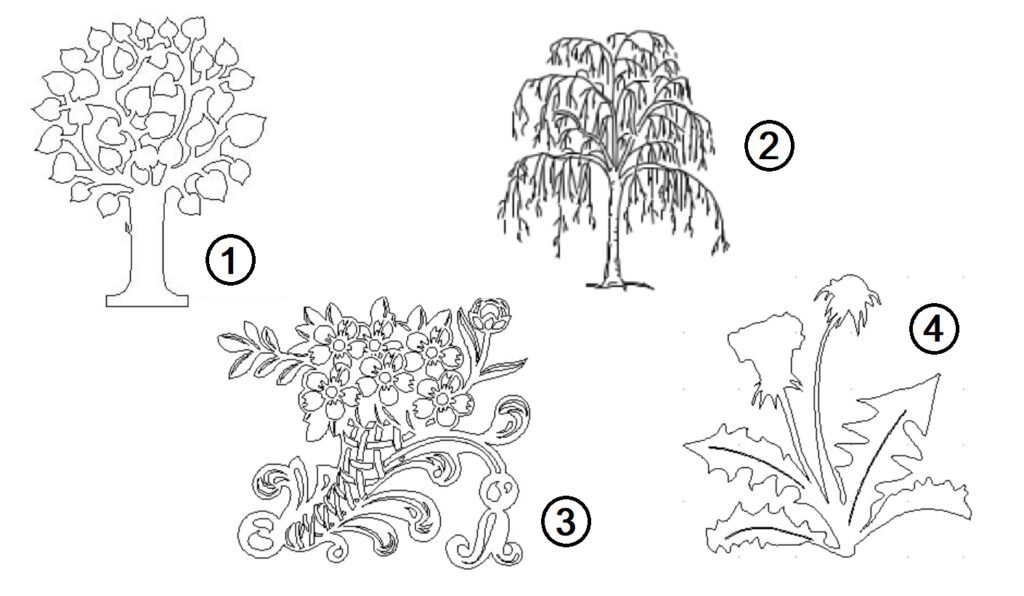
Zeichnung 1 ist gut als Vorlage geeignet. Es gibt klare innere und äußere Konturen, die Detaillierung ist nicht übertrieben fein. Die Zeichnung kann nach leichten Korrekturen produziert werden.
Zeichnung 2 ist zum Laserschneiden ungeeignet. Die Äste bestehen nur aus einzelnen Linien, sie begrenzen keine Flächen.
Zeichnung 3 ist als Vorlage bedingt geeignet. Es gibt klare innere und äußere Konturen, die Detaillierung ist bereits recht fein, die Zeichnungsprüfung erfordert etwas Rechenzeit. Einige der feinen Ausschnitte lassen sich so nicht fertigen, da der Laser mindestens einen Kreis von 1 mm Durchmesser zum Einstechen benötigt. Wenn Du die Zeichnung vergrößerst, oder nur die vom Assistenten rote markierten Ausschnitte, geht es. Du kannst zu kleine Ausschnitte auch einfach löschen, wenn es das Gesamtbild nicht zu sehr beeinträchtigt. Ein wenig Arbeit ist also erforderlich.

Zeichnung 4 ist als Vorlage nach ein paar Korrekturen geeignet. Es gibt klare innere und äußere Konturen. Die Zeichnungsprüfung ergibt ein paar Fehler, die sich mit „Zeichnung reparieren“ beseitigen lassen – bis auf zwei schleifenartige Strukturen. Die musst Du per Hand löschen, denn der Assistent kann nicht entscheiden, was damit geschehen soll.
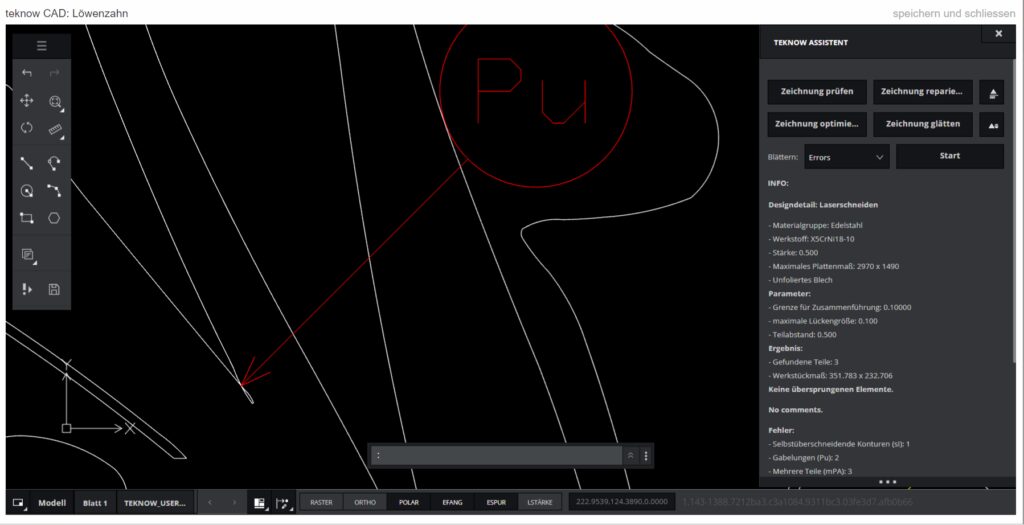
Danach ist die Zeichnung produzierbar.
Beachte: Grundsätzlich sind viele der Zeichnungen nicht im Hinblick auf die Produktion erstellt worden. Daher kommen häufig kleinere Fehler (ungeeignete Kurven wie Splines, doppelte Linien, kleine Lücken etc) vor. In vielen Fällen kannst Du diese Fehler durch Klick auf den Button „Zeichnung reparieren“ (rechts oben im Assistentenfenster) auf einen Schlag automatisch beseitigen.
Wenn in der Zeichnung gelb markierte Warnhinweise vorkommen, ist das Werkstück trotzdem produzierbar. Es kann manchmal leichte Qualitätseinbußen geben, wie eine Verfärbung durch die Schneidhitze. Hier findest Du eine Hilfestellung zur Beurteilung der Warnmeldungen.
Natürlich musst Du auch schauen, wie groß die Zeichnungen sind. Du kannst die Größe an Deine Bedürfnisse anpassen. Dazu rufst Du in der Werkzeugpalette links oben im Menu „Ändern“ die Funktion „Maßstab“ auf, und wendest den gewünschten Skalierungsfaktor an. Wichtig ist, dass die Strukturen nicht zu fein werden. Grundsätzlich gilt, je dünner das Blech, desto feinere Strukturen können geschnitten werden.